在品牌对应的商品分类中,编辑新增具体的品牌商品。
1.1 菜单路径
单品管理——原料-单品——单品信息
1.2 操作说明
新增品牌商品:在单品管理”的“原料-单品”中,选择“单品信息”

先选择左侧相应商品分类,点击【新增】就可创建新的商品
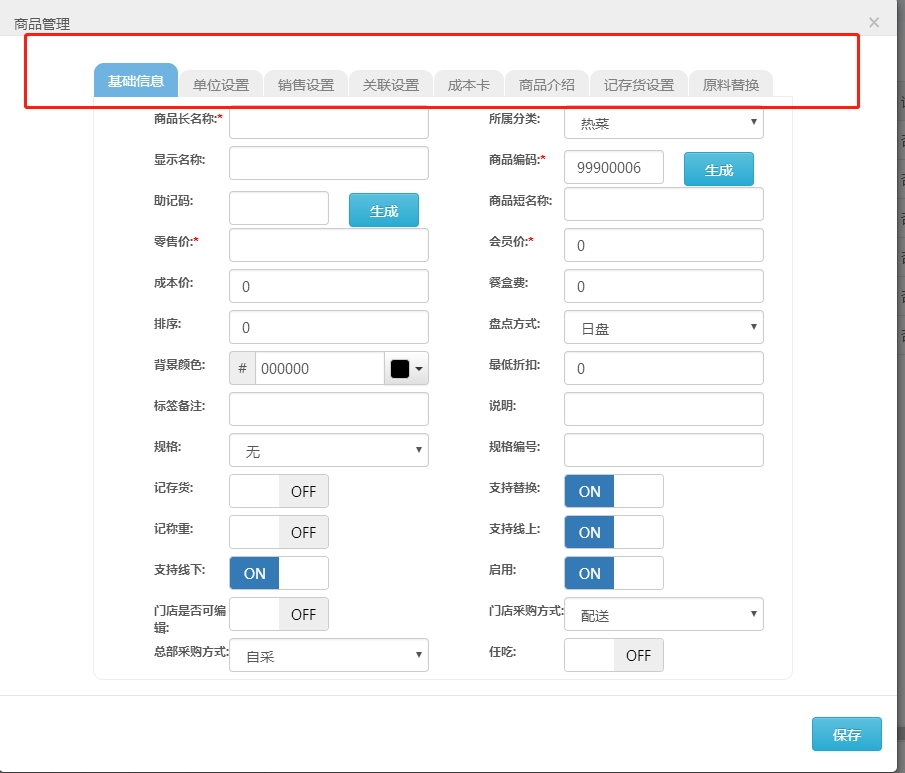
每个新增商品需编辑:基础信息、单位设置、销售设置、关联设置、成本卡等相关信息。
基础信息页面如图:
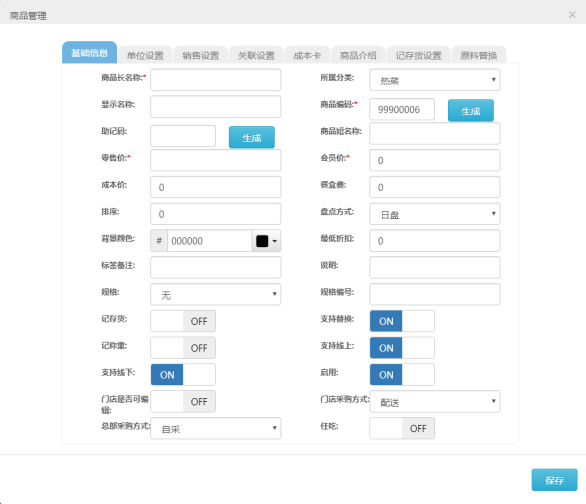
栏目说明:
商品长名称:即商品名称,手动输入,必填项;
所属分类:即该商品所属的商品分类,手动选择,必选项;
商品编码:商品的唯一识别编码,必填项;
助记码:便于记忆的商品代码,手动输入;
零售价:即商品零售价,必填项;
盘点方式:商品实际剩余数量的盘点时间,分为日盘/周盘/月盘;
最低折扣:该商品享受的最低折扣,手动输入;
规格:该商品的规格大小,选择项;
记存货:当开启该功能,该商品可当做原料;
记称重:当开启该功能,该商品可在pos端对接电子秤上进行称重操作;
门店采购方式:门店采购该商品的方式,分为配送/自采/加工;
销售设置页面如图:
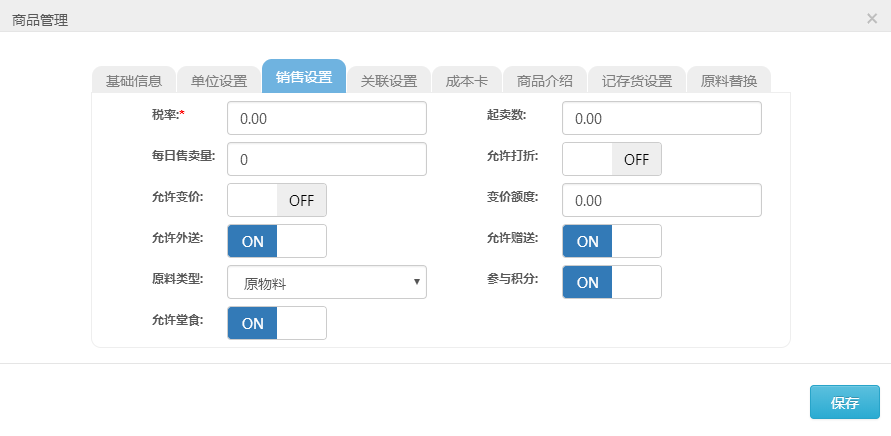
栏目说明:
税率:商品税率,手动输入,必填项;
起卖数:即该商品的最小售卖量;
每日售卖量:即该商品的最大售卖量;
允许打折:开启该功能,则该商品允许打折;
允许堂食:开启该功能,该商品堂食可点;
关联设置页面如图:
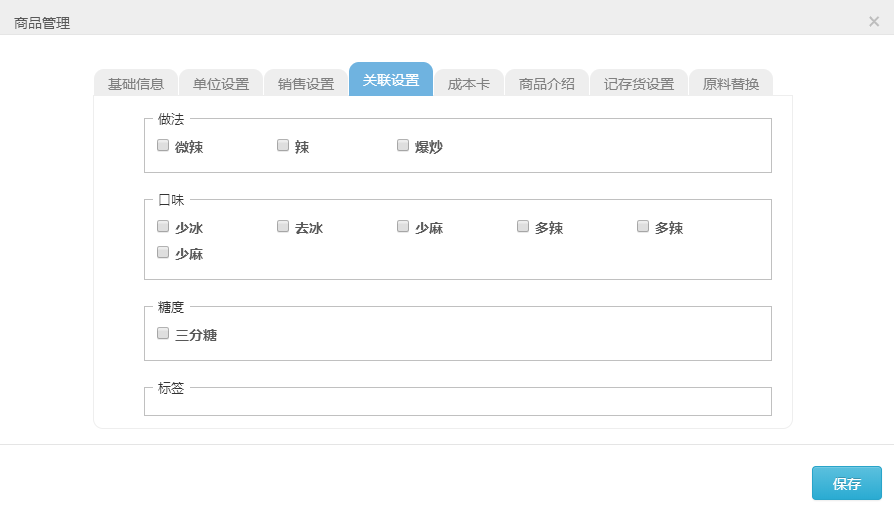
勾选相应选项时,终端点选商品时,才能出现做法、口味等选择。
商品介绍页面如图:
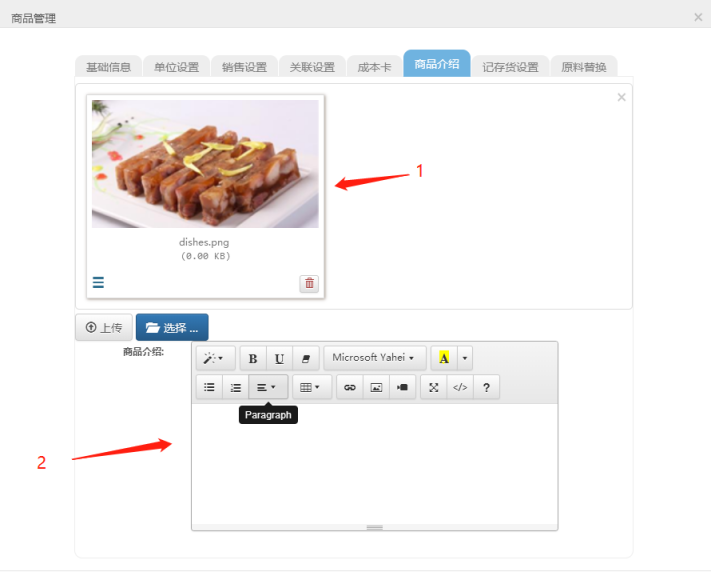
1、上传商品的展示图片;
2、添加商品介绍
套餐可分为几选几套餐、替换套餐。
2.1 几选几套餐
即在套餐里选择指定数量的商品,例5选2套餐,即套餐中有5个商品,必须在其中选择2个商品。
2.2 菜单路径
单品管理——原料单品——套餐信息
2.3 操作说明
创建几选几套餐:在单品管理”的“原料单品”中,选择“套餐信息”,如图
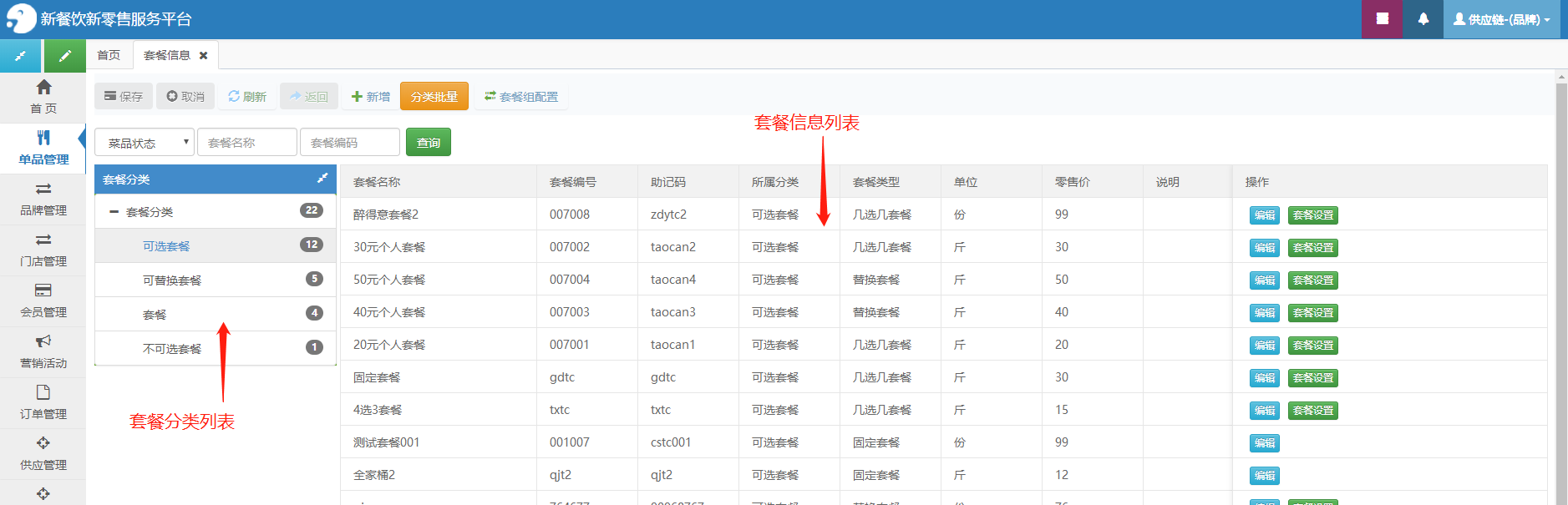
先选择左侧几选几套餐分类:可选套餐,再点击“新增”
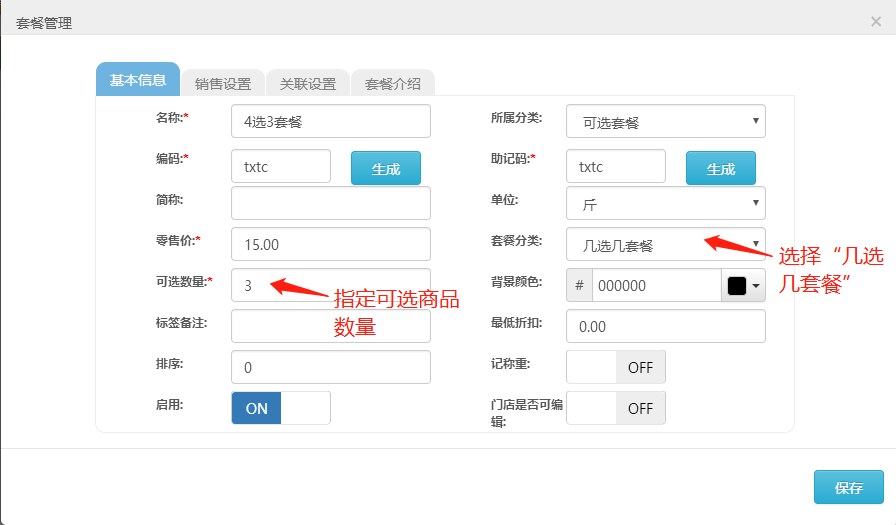
栏目说明:
助记码:便于记忆的套餐代码;
门店是否可编辑:开启该功能,则门店也可编辑该套餐;
零售价:套餐价格;
可选数量:如图设置为3,即在套餐内只能选择3个商品,而且必须选择3个商品;

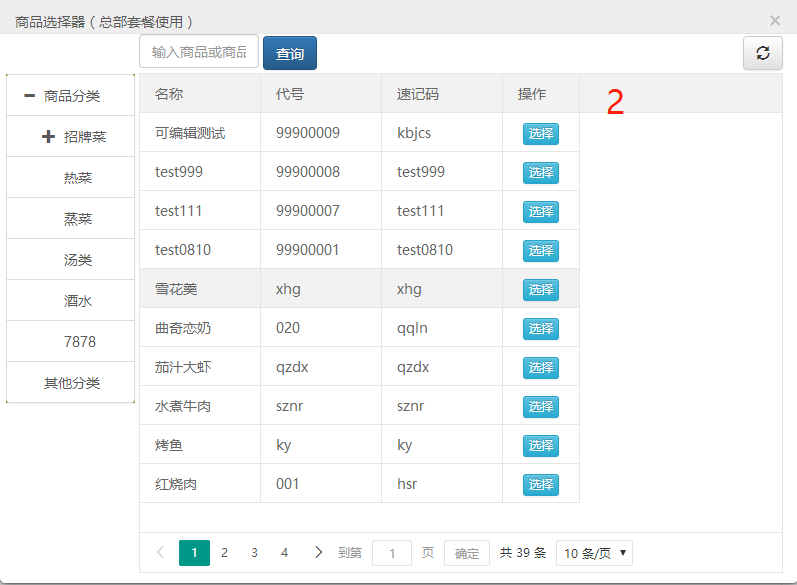


套餐设置:1、在套餐信息列表操作栏,点【套餐设置】,点击“添加”,因套餐为4选3,故添加4个商品;
2、选择要添加的商品,点击“选择”;
3、变价:即选择该商品时,套餐价格产生相应的价格变动;必选/可选:即该商品为套餐内必选/可选商品(不可取消);是否默认:即商品是否为默认选择商品(可取消);
2.4 替换套餐
即套餐内的商品可以替换成其它商品,可替换一个或多个。
2.5 菜单路径
单品管理——原料单品——套餐信息
2.6 操作说明
创建替换套餐:在单品管理”的“原料单品”中,选择“套餐信息”,如图
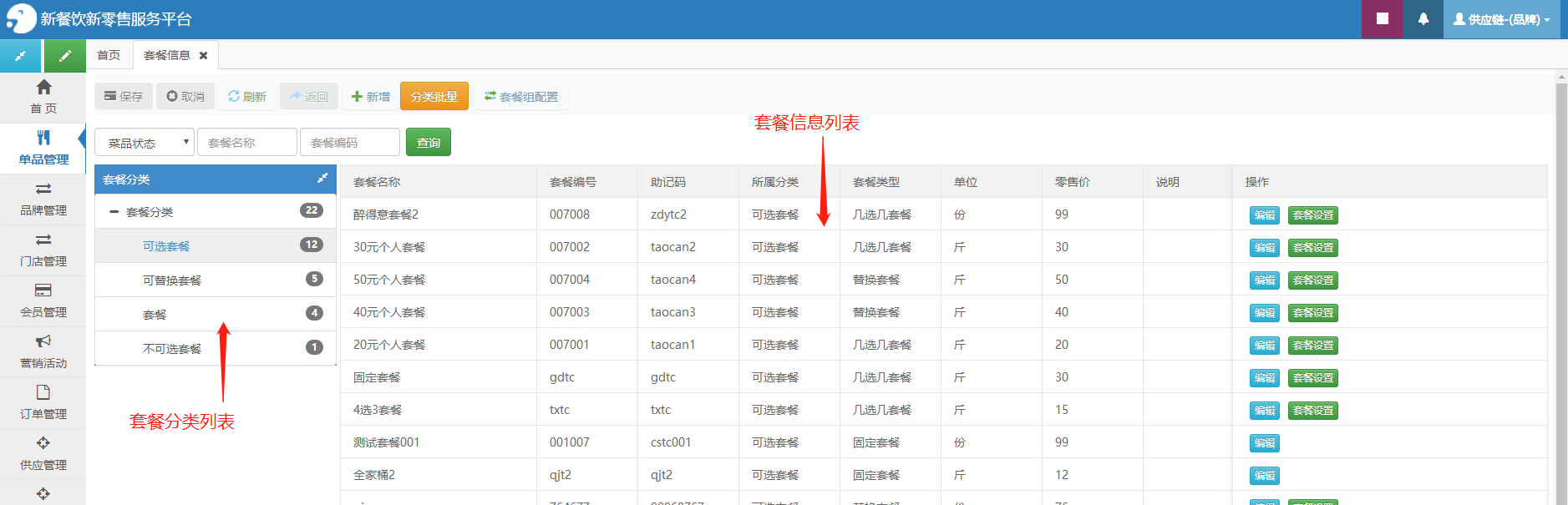
先选择左侧替换套餐分类:可替换套餐,再点击“新增”
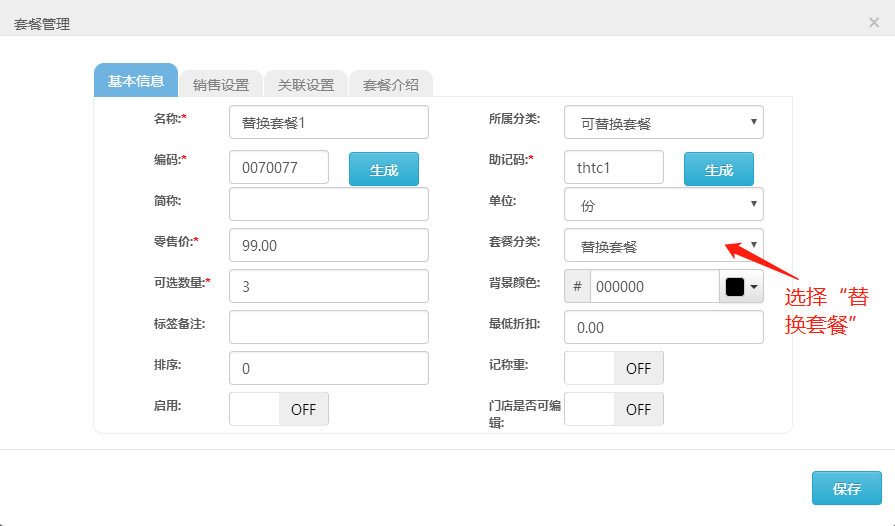
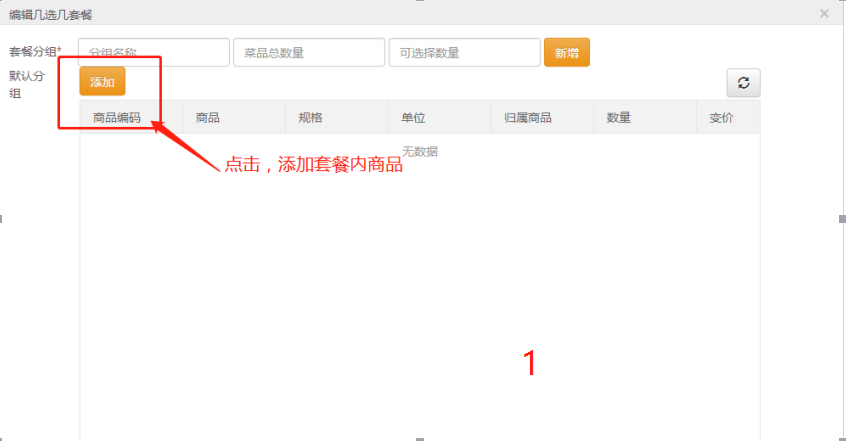
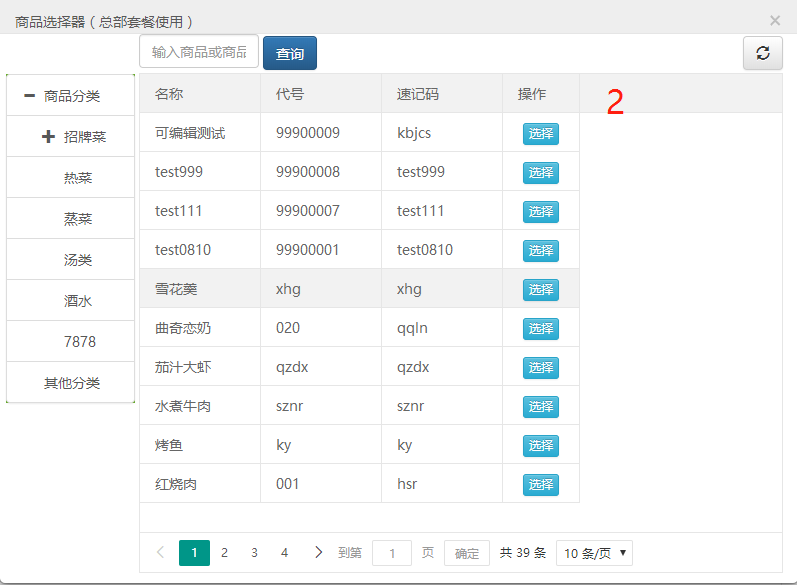
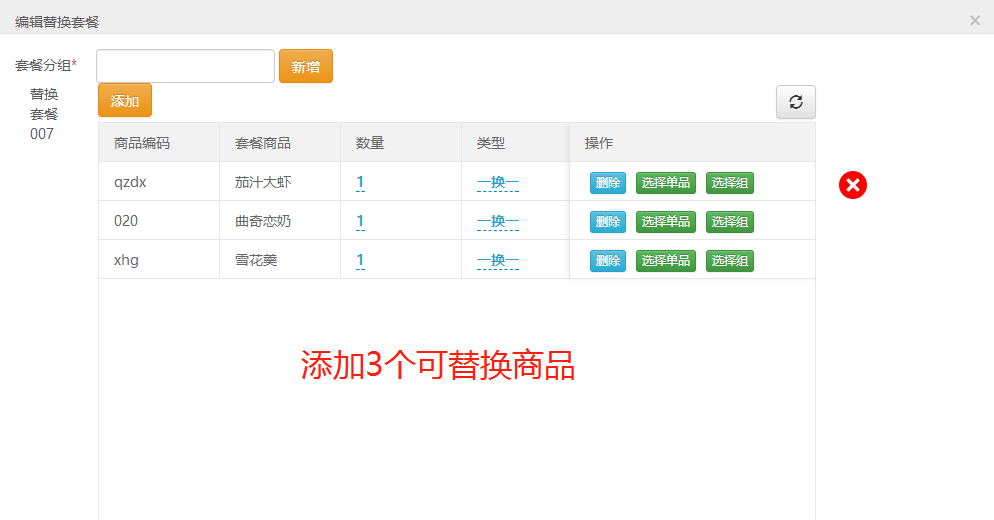
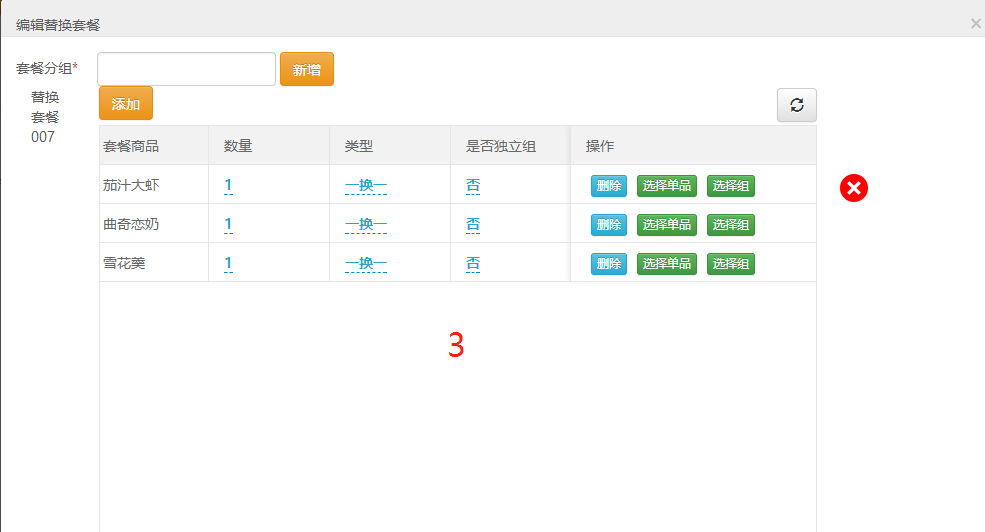

套餐设置:1、在套餐信息列表操作栏,点【套餐设置】,点击“添加”,添加4个商品;
2、选择要添加的商品,点击“选择”;
3、类型:即该商品可替换一个商品还是多个商品;替换组:下文将详细介绍。
4、选择单品:即添加替换商品,当进行替换商品操作时,套餐价格会产生相应变动。
3、操作说明
3.1 在替换套餐中,点“套餐设置”,在“类型”下方选择对应的替换类型,在“是否独立组”下方选择对应的类型
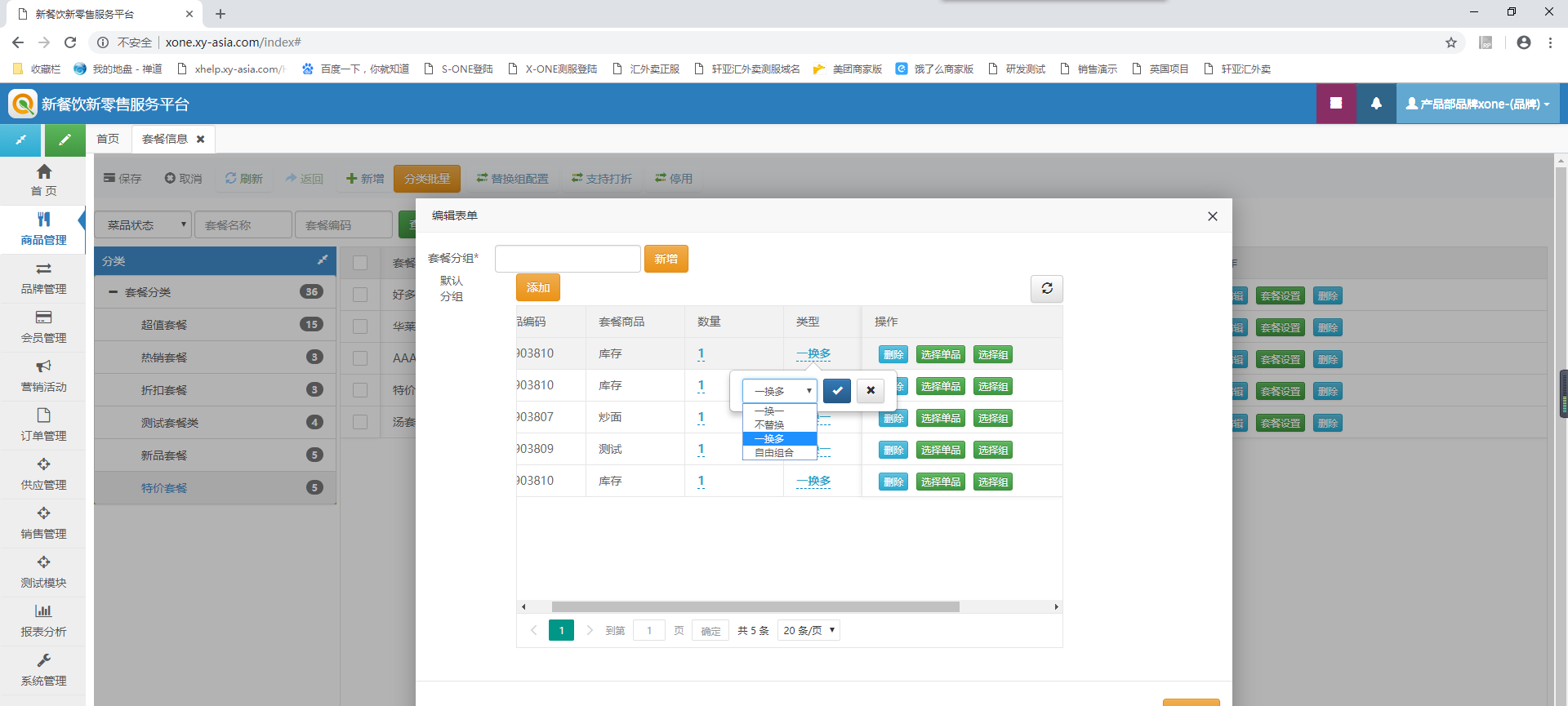
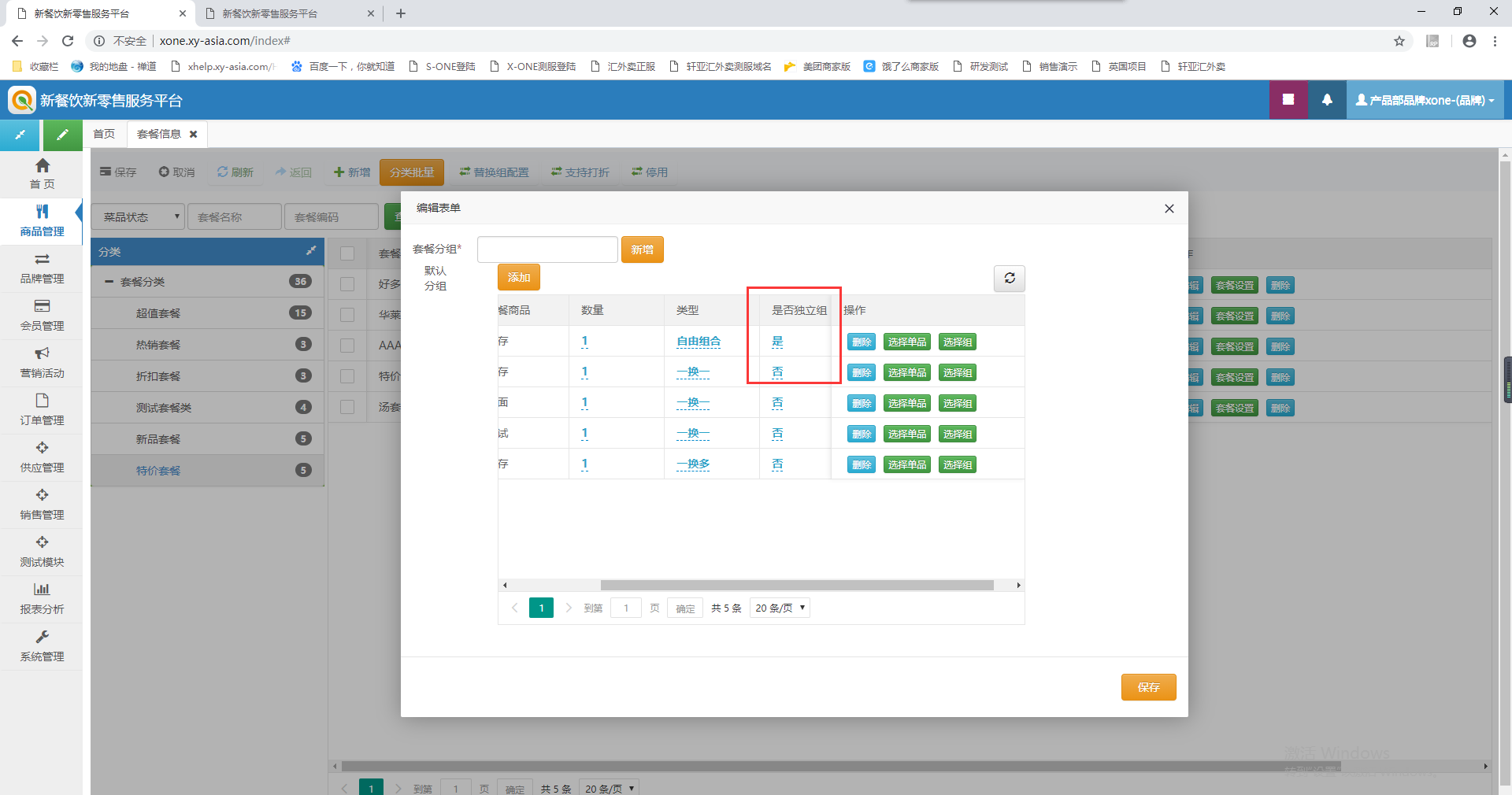
套餐设置:1、一换一,指单品之间的对换,替换数量为一换一;
2、不替换,指套餐中的这一个单品为不替换单品,与几选几中的必选商品一样;
3、一换多,指这个单品可替换掉所选择的所有单品;
4、自由组合,指单品之间的组合,单品与被替换单品之间的自由组合,替换比例为一比一;
5、独立组,指两杯可乐,各自替换各自的时候就要选择为独立组,各自替换不干扰。
4、替换组
即事先设置好的替换商品组合,当选择替换组时,不用再重复进行“选择单品”操作,替换
组为替换套餐使用。
4.1 菜单路径
单品管理——原料单品——套餐信息
4.2 操作说明
创建替换组:在单品管理”的“原料单品”中,选择“套餐信息”
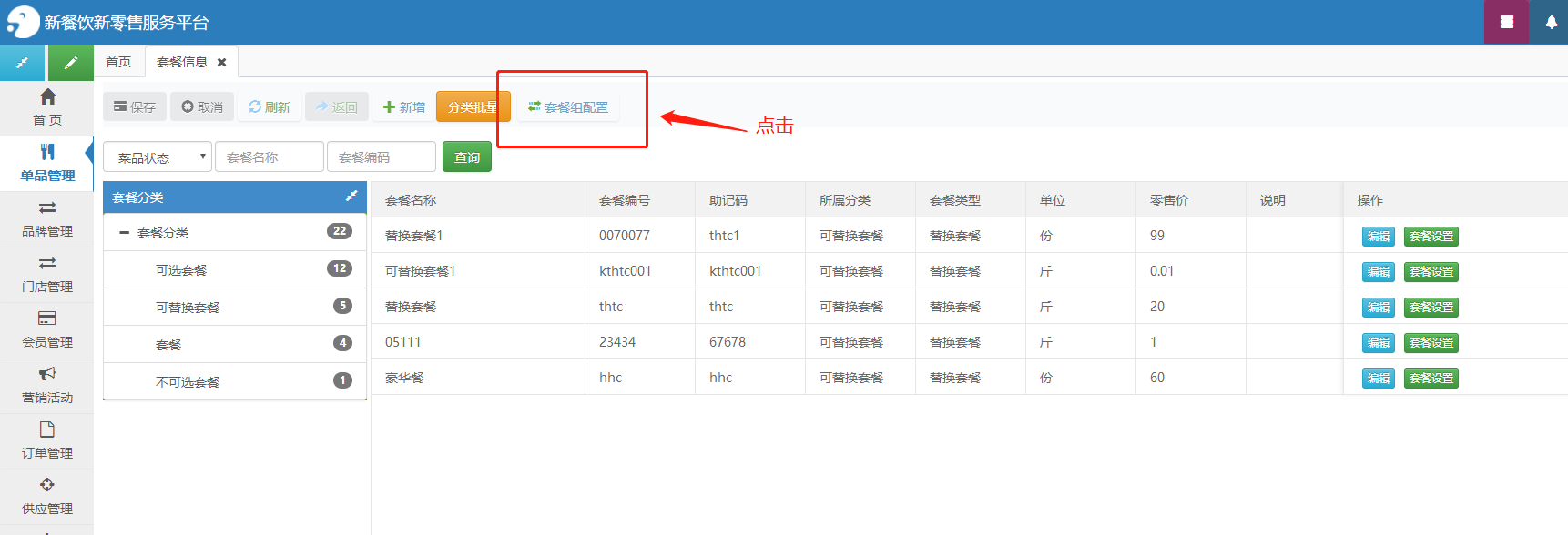
点击“套餐组配置”

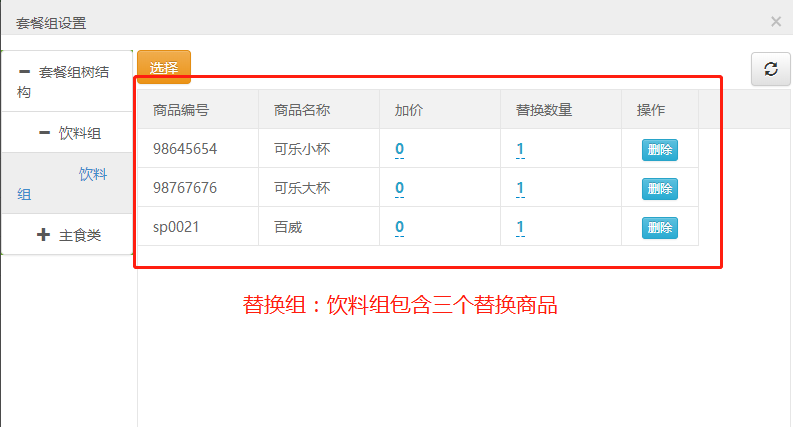
如图,替换组:饮料已创建完成。

在编辑替换套餐页面,点击“选择组”

选择完成后,点击“选择单品”,即是刚刚添加的替换组:饮料中的商品,如下图
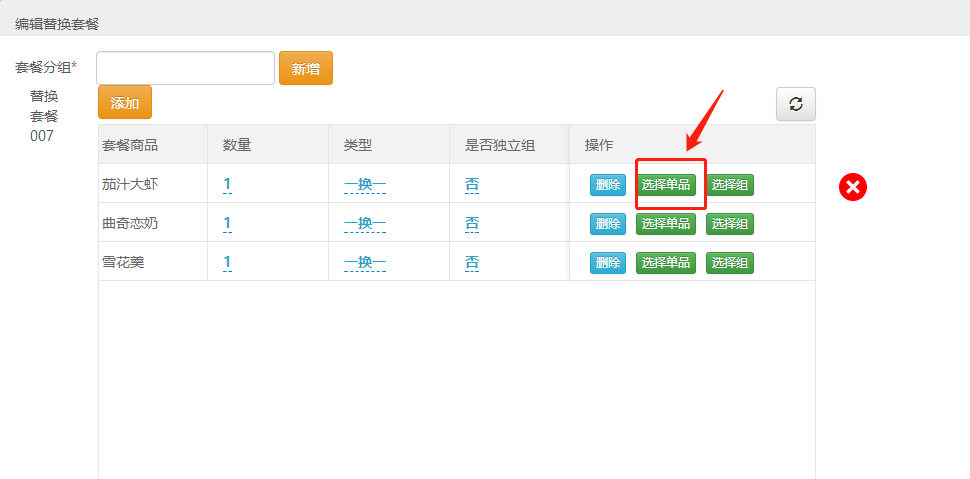
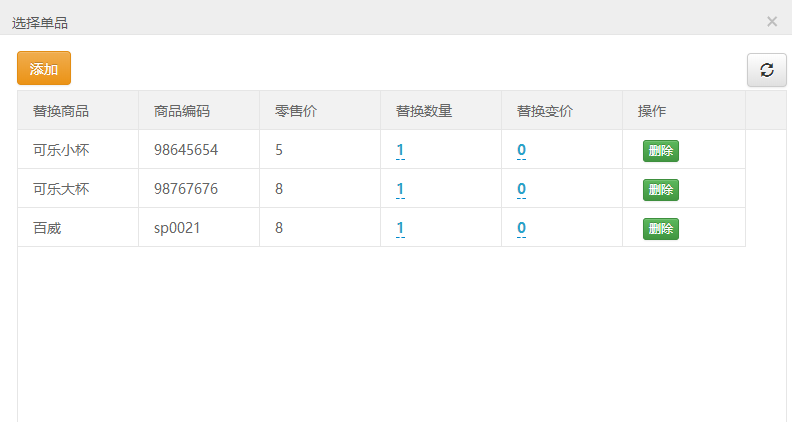
Copyright © 2025, Fujian Kuxiang Network Technology Co., Ltd. All Rights Reserved.
福建酷享网络科技有限公司
闽ICP备14006726号-2
![]() 闽公网安备35011102351082号 创业有风险,选择需谨慎!
闽公网安备35011102351082号 创业有风险,选择需谨慎!



